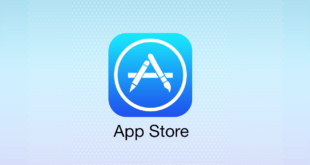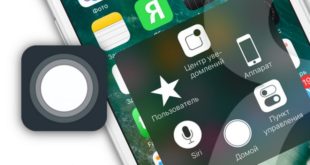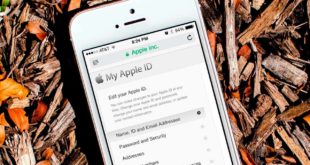Все привыкли к тому, что iPhone – это дорогой и стильный телефон, который показывает ваш статус, причем зачастую его именно поэтому и покупают, хотя при этом даже не понимают, как именно работать с операционной системой iOS, в чем ее основные преимущества и недостатки. Именно поэтому у большинства пользователей появляется вопрос, если нужно стереть какой-то номер из памяти телефона. На Андроиде, как правило, уже все привычно, а вот на продукции от Apple появляется вопрос – как удалить контакты на Айфоне? В каком меню вообще расположена вкладка для удаления? Как удалить сразу несколько контактов на iPhone, и каким образом их отметить в списке?
Оглавление
Как удалить контакты на Айфоне
Не переживайте. Все сталкивались с этой ситуацией. На самом деле iOS – это отличная мобильная операционная система, просто здесь пункты меню расположены не так, как в Android, и изначально будет непривычно, особенно, если нужно удалить контакты с Айфона или сразу несколько. Мы описали все варианты для вас.
Удаление одного контакта с Айфона
Здесь, как правило, никаких проблем точно не возникает, поэтому порядок действий следующий:
- На своем устройстве зайдите в приложение «Контакты»;
- В списке найдите абонента, чей номер вам необходимо удалить и кликните по нему;

- В правом верхнем углу нажмите пункт «Править», чтобы перейти в меню редактирования пользователя;

- Пролистните вниз, где будет вкладка «Удалить контакт». Нажмите по ней;

- Подтвердите удаление, еще раз нажав соответствующую вкладку.

С этого момента выбранный вами контакт и все его данные удалены, в том числе и информация с заметками (если вы их оставляли для этого пользователя), электронными адресами и прочей информацией.
Удаление нескольких контактов через iCloud
Облачный сервис iCloud позволяет совершать различные операции на вашем девайсе, используя удаленный доступ вашего Apple ID, и с номерами тоже можно провернуть такой трюк:
- Зайдите на сайт www.icloud.com и авторизуйтесь под своим Apple ID, который используется в вашем Айфоне;

- На главном окне в сервисе после авторизации перейдите в раздел «Контакты»;

- Если появится уведомление, «Доверять этому браузеру», нажмите «Доверять»;
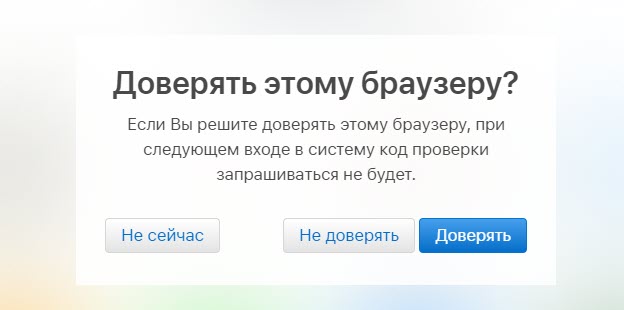
- Выберите, удерживая CTRL на клавиатуре, какие контакты удалить с вашего устройства, отмечая их одним кликом мыши;
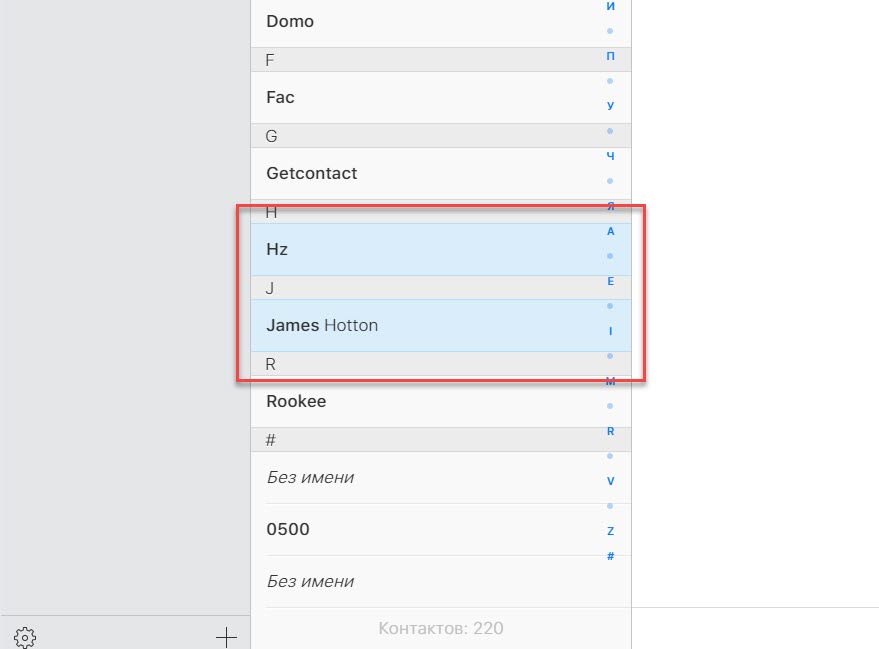
- В левом нижнем углу после выделения нажмите на иконку шестеренки;
- В появившемся меню кликните по вкладке «Удалить» и подтвердите операцию.
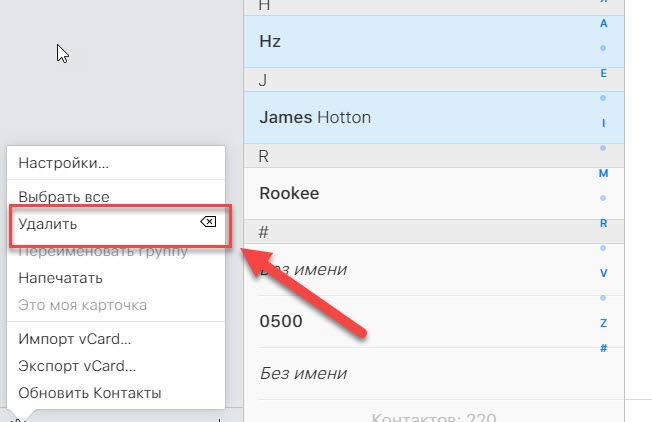
С этого момента все выделенные вами контактные данные будут удалены в iCloud, соответственно, и на вашем устройстве тоже.
Удаление всех контактов на Айфоне через iTunes
Вы можете удалить все необходимые контакты на своем iPhone при помощи программы iTunes, которая предлагает огромный набор опций всем владельцам продукции Apple. Да, вам придется подключать свой смартфон к компьютеру, однако в целом процедура выполняется в несколько действий:
- Подключите свой Айфон к компьютеру при помощи USB-кабеля. Если вдруг возникают проблемы, советуем ознакомиться: почему компьютер не видит телефон по USB;
- Открываем приложение iTunes на своем компьютере и нажимаем на иконку нашего телефона;
- Переходим в главном меню в раздел «Сведения»;

- Находим пункт «Синхронизировать контакты» и ставим около него галочки, а также активируем галочку около пункта «Все контакты». При этом важно понимать, что фактически на нашем ПК никаких данных нет, поэтому при синхронизации на телефоне все записи будут удалены;
- Прокручиваем меню вниз до пункта «Дополнения», и там выбираем вкладку «Контакты», тоже поставив галочку напротив;

- Теперь запускаем на своем iTunes процесс синхронизации, нажав внизу вкладку «Применить», и через несколько минут после завершения операции можем зайти в «Контакты» на своем девайсе и увидеть, что записей там нет.

Вот таким нехитрым способом через iTunes вы можете в несколько кликов полностью очистить данные контактов.
Внимание! Удалить сразу несколько контактов на iPhone нельзя, поэтому через стандартные средства iOS на своем устройстве вы никак не удалите несколько записей. В данном случае вам нужно использовать или iCloud, или удалять по одному контакту. Если же данные не особо важны на смартфоне, просто сделайте полный сброс настроек до заводских.
Проблемы и способы их решения
При удалении контактов, как правило, даже с такими простыми методами могут возникать ошибки и сбои, не совсем корректные описания поэтапных шагов. Поэтому мы решили описать несколько возможных проблем и сразу же решения для них.
Контактов нет в iCloud
Если у вас нет контактов в облачном сервисе iCloud, скорее всего, вы попросту не предоставили доступ облаку к этим данным. Это настраивается в вашем Айфоне:
- Зайдите в «Настройки» своего Айфона;

- Далее нажмите пункт «iCloud»;

- Если требуется повторная авторизация для Apple ID, то введите данные;
- Для раздела «контактов» поставьте ползунок в состояние «Вкл», чтобы напротив этого пункта стоял зеленый ползунок.

С этого момента все контакты будут автоматически синхронизироваться с вашим облаком iCloud для выбранной учетной записи. Тоже самое происходит и с заметками, напоминаниями, почтой и прочими программами и сервисами, установленными на вашем устройстве.
Не могу войти в iCloud
При первом входе в iCloud через браузерную версию, как правило, система безопасности Apple попросит вас ввести проверочный код, который появится на вашем устройстве. Его вы укажете в браузере, когда будете авторизовываться в облаке. И если данные указать неверно, то авторизация не будет осуществлена. В последующие разы уже не потребуется указывать эти данные.
Также требуется подтверждение входа, как и говорилось ранее, поэтому вам со своего Айфона надо будет указать проверочный код на сайте и подтвердить локацию, с которой идет авторизация в сервисе iCloud. 

Поделиться ссылкой: